Javasoljuk a rosszindulatú programok ellenőrzését az egyéb javítások előtt
- A BSOD hibákat különböző tényezők okozhatják, és egyes felhasználóknál a luafv.sys illesztőprogram okozhatja a hibát.
- A luafv.sys illesztőprogram felelős a LUA fájlrendszer megvalósításáért, egy olyan biztonsági szolgáltatásért, amely a felhasználói jogosultságok korlátozásával segít megvédeni a rendszert.
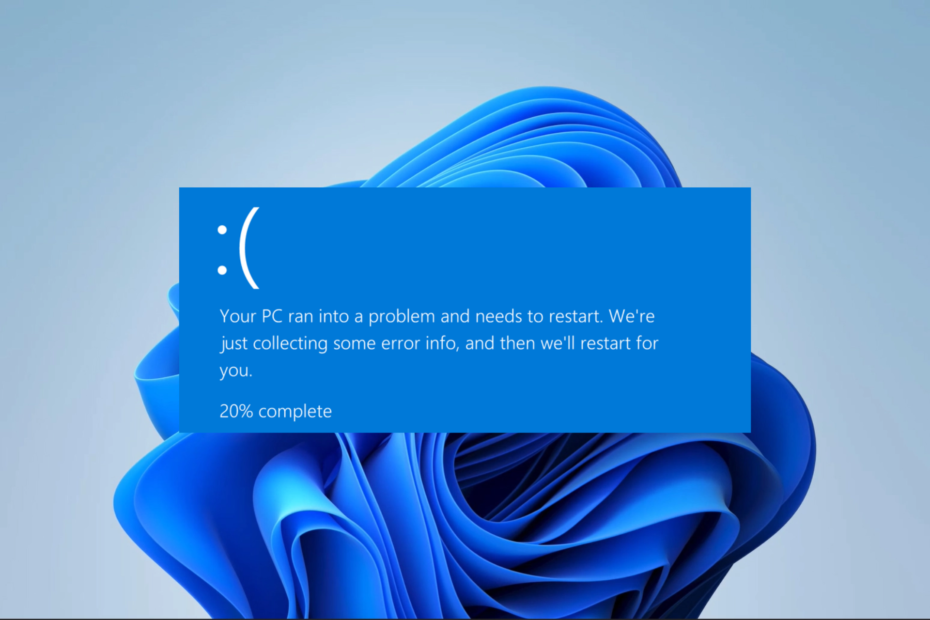
xTELEPÍTÉS A LETÖLTÉSI FÁJLRA KATTINTVA
- Töltse le és telepítse a Fortect programot a számítógépén.
- Indítsa el az eszközt és Indítsa el a beolvasást hogy megtalálja a problémákat okozó törött fájlokat.
- Kattintson a jobb gombbal Indítsa el a Javítást számítógépe biztonságát és teljesítményét érintő problémák megoldásához.
- A Fortect-et letöltötte 0 olvasói ebben a hónapban.
Sok olvasónk fél a BSOD-októl, és ennek jó oka van. Hirtelen rendszerösszeomlással jár, és gyakran nem kap magyarázatot. A luafv.sys BSOD csak egy a sok közül.
Ez az útmutató megvizsgálja, elmagyaráz néhány lehetséges okot, és megadja a legjobban javasolt megoldásokat.
Mi okozza a luafv.sys BSOD-t?
Ha a luafv.sys BSOD (Blue Screen of Death) hibával találkozik, annak valószínűleg a Windows operációs rendszerhez kapcsolódó luafv.sys illesztőprogram-fájllal kapcsolatos problémák az okai. A következők bármelyike tényező lehet:
- Vezetői konfliktusok – Ha problémák vagy ütközések vannak a luafv.sys illesztőprogram és a rendszer többi illesztőprogramja között, az BSOD hibát eredményezhet. Ilyen események előfordulhatnak elavult, inkompatibilis, ill hibás illesztőprogramok.
- Sérült rendszerfájlok – Abban az esetben, ha a luafv.sys fájl vagy bármely más, hozzá tartozó rendszerfájl megsérül, vagy sérült; ez BSOD hibához vezethet.
- Rosszindulatú programok vagy vírusok – Vannak olyan esetek, amikor a káros szoftverek kifejezetten a luafv.sys fájlt és más kapcsolódó rendszerfájlokat célozzák meg és rontják el.
Hogyan javíthatom ki a luafv.sys BSOD-t?
Az összetett javítások felfedezése előtt a következő megoldásokat javasoljuk:
- Indítsa újra a számítógépet – A BSOD összeomlása után elegendő lehet egy egyszerű újraindítás. Az újraindítás javíthat egy kisebb hibát, amely a hibát okozza.
- Futtasson egy vizsgálatot – Mivel a rosszindulatú programok a domináns tényező, a számítógép megszabadítása a rosszindulatú programoktól a robusztus vírusirtó további hibaelhárítás előtt ajánlott.
Ha a BSOD a fenti előzetes megoldások után is fennáll, javasoljuk, hogy folytassa az alábbi javításokkal.
1. Frissítse az illesztőprogramokat
- megnyomni a Rajt menüt, és kattintson a Eszközkezelő választási lehetőség.
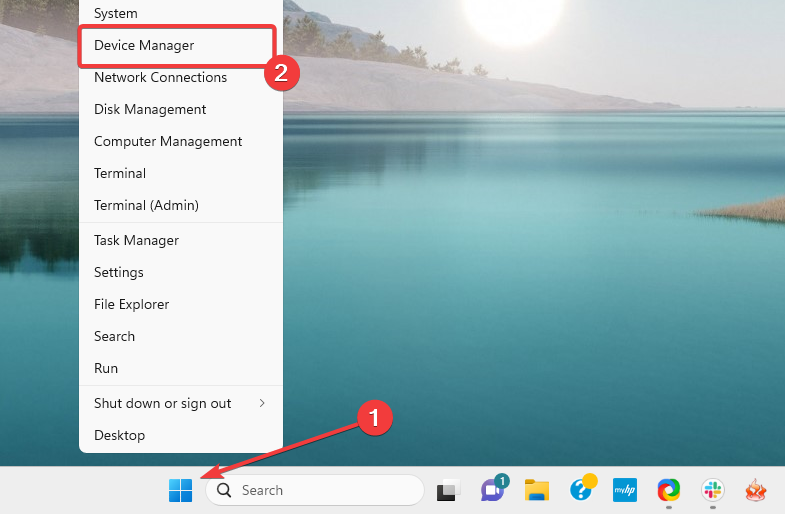
- Bővítse ki az elavult illesztőprogramokkal rendelkező kategóriákat (általában sárga jelvény van), kattintson jobb gombbal az illesztőprogramra, majd kattintson Illesztőprogram frissítése.

- Válassza ki a beolvasott lehetőséget Böngészők automatikus keresése a következő ablakban.
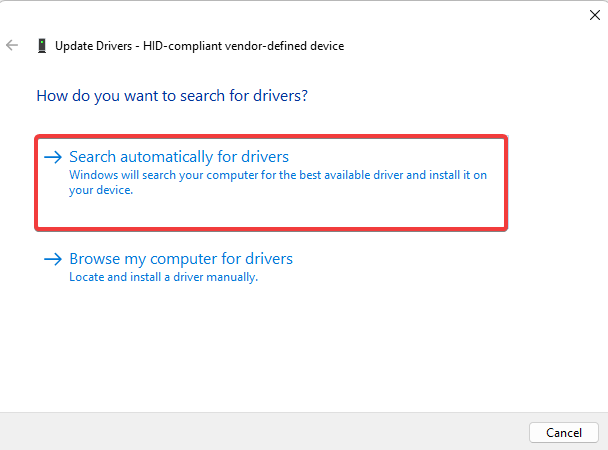
- A letöltés és frissítés befejezéséhez kövesse a képernyőn megjelenő utasításokat.
2. Futtassa a DISM és SFC vizsgálatokat
- nyomja meg ablakok + R kinyitni a Fuss párbeszéd.
- típus cmd és ütött Ctrl + Váltás + Belép.

- Írja be a szkriptet alább, és nyomja meg Belép.
DISM.exe /Online /Cleanup-image /Restorehealth
- Írja be az alábbi szkriptet, és nyomja meg Belép az SFC vizsgálat futtatásához.
SFC / Scannow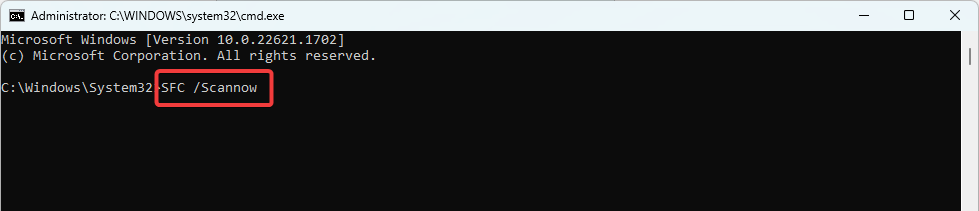
- Indítsa újra a számítógépet, ha szükséges, és ellenőrizze, hogy javította-e a luafv.sys BSOD-t.
Ha automatizált eljárást szeretne alkalmazni, javasoljuk, hogy használjon megbízható, harmadik féltől származó javítóeszközt.
3. Szerezze be a legújabb operációs rendszer-frissítéseket és biztonsági javításokat
- nyomja meg ablakok + én kinyitni a Beállítások kb.
- A bal oldali ablaktáblán kattintson a gombra Windows Update, majd válassza ki Frissítések keresése jobbra.

- Ha vannak frissítések, kattintson Letöltés és telepítés.
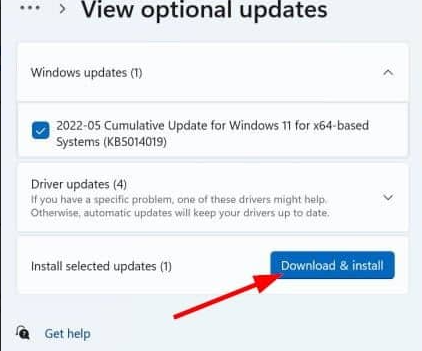
- Várja meg, amíg az összes frissítés telepítésre kerül, és ha szükséges, végül indítsa újra a számítógépet, és nézze meg, hogy javítja-e a luafv.sys BSOD-t.
- VirTool: Win32/DefenderTamperingRestore: Hogyan távolítsuk el
- A Sysmain.dll nem található: hogyan javítható
- Dcfwinservice: Mi ez és hogyan javítható a magas CPU-használat
4. Végezzen rendszer-visszaállítást
- nyomja meg ablakok + R kinyitni a Fuss párbeszéd.
- típus rstrui, és nyomja meg Belép.
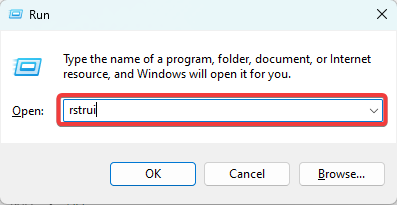
- Kattints a Következő gomb.
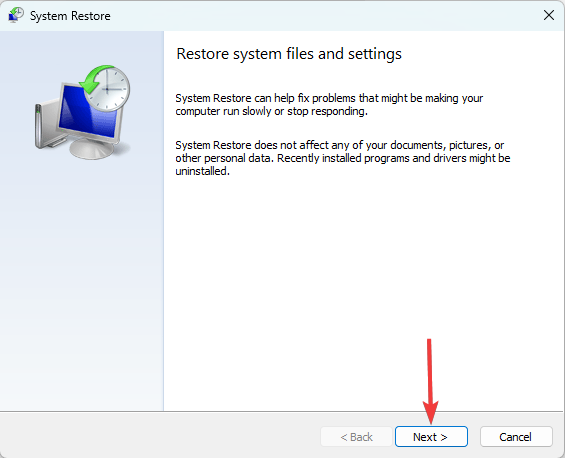
- Válasszon visszaállítási pontot, és nyomja meg a gombot Következő.

- Kattintson Befejez.

- A számítógép a folyamat során újraindul, de a végén ellenőrizze, hogy javította-e a luafv.sys BSOD-t.
A fenti javítások bármelyikének működnie kell a BSOD hiba esetén. Megjegyzendő, hogy nem írtuk le őket semmilyen meghatározott sorrendben, ezért kezdje azzal, amelyik a leginkább alkalmazható.
Ritka esetekben előfordulhat, hogy a számítógépet csökkentett módban kell elindítania a javítások alkalmazása előtt. Ezért írtunk egy átfogó útmutatót a belépéshez Csökkentett mód a Windows 11 rendszerben.
Végül az alábbi megjegyzések részben tudassa velünk, mely javítások működtek az Ön számára.
Továbbra is problémákat tapasztal?
SZPONSORÁLT
Ha a fenti javaslatok nem oldották meg a problémát, akkor számítógépén súlyosabb Windows-problémák léphetnek fel. Javasoljuk, hogy válasszon egy olyan all-in-one megoldást, mint pl Fortect a problémák hatékony megoldásához. A telepítés után egyszerűen kattintson a Megtekintés és javítás gombot, majd nyomja meg Indítsa el a Javítást.


